Clàr-innse
Iomadh uair tha caractaran sònraichte san stòr-dàta nach fheum sinn san stòr-dàta agus tha sinn airson an toirt air falbh. Is urrainn dhuinn an obair seo a choileanadh gu furasta le cuideachadh bho innealan agus foirmlean Excel. Mìnichidh an artaigil 4 dòighean eadar-dhealaichte a sheallas mar a bheir thu air falbh caractaran sònraichte ann an Excel.
Luchdaich sìos Leabhar-obrach Cleachdaidh
Airson cleachdadh, faodaidh tu an leabhar cleachdaidh a luchdachadh sìos bhon cheangal gu h-ìosal.
Thoir air falbh Caractaran Sònraichte.xlsx
4 Dòighean airson Caractaran Sònraichte a thoirt air falbh ann an Excel
Cleachdaidh sinn an dàta a leanas gus na dòighean a mhìneachadh.
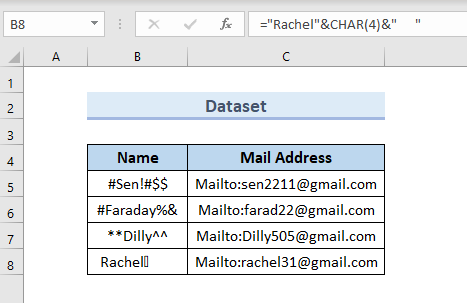
Tha Ainmn agus Seòlaidhean Puist teachdaichean companaidh san t-seata dàta. Mothaichidh tu gu bheil foirmle aig Cill B8 agus gu bheil e a’ sealltainn luach nach gabh a chlò-bhualadh còmhla ri ainm a’ chliant "Rachel" . A-rithist, chì sinn gu bheil caractaran sònraichte ann còmhla ris an dàta gu lèir. Chì sinn mar a bheir thu air falbh na caractaran sònraichte seo ann an Excel le bhith a' cleachdadh nan dòighean a leanas.
1. A' toirt air falbh Caractaran Sònraichte ann an Excel A' Cleachdadh Foirmlean Excel
Tha foirmlean feumail aig Excel a dh'fhaodas tu a chleachdadh gus sònraichte a thoirt air falbh Caractaran ann an excel. Tha iad air an cruthachadh a’ cleachdadh gnìomhan mar SUBSTITUTE , DEAR, Clì , CLEAN , TRIM agus REPLACE . Seallaidh sinn a-steach air gach fear dhiubh aon ri aon.
a. A’ cleachdadh an gnìomh SUBSTITUTE
Tòisichidh sinn leis a’ ghnìomh SUBSTITUTE . Tha e air a chleachdadhgus caractar eile a chur na àite.
Can gu bheil thu airson caractaran sònraichte a thoirt air falbh à ceal B5 dhen t-seata a chaidh a thoirt seachad.
Is e am foirmle airson caractaran sònraichte a thoirt air falbh le SUBSTITUTE :
=SUBSTITUTE(B5,"!#$$","") 
An seo chì thu gu bheil na caractaran sònraichte a tha air an ainmeachadh sa chill air an toirt air falbh. Bidh e ag obair ann an sreath. Mar sin, tha an caractar "#" fhathast aig an toiseach.
A-rithist, 's urrainn dhut caractaran ath-chuairteachaidh a thoirt air falbh a' cleachdadh àireamhan eisimpleir.
Is e am foirmle:
=SUBSTITUTE(B5,"#","",2) 
Thoir an aire gu bheil an dàrna fear "#" ann an sreath air a thoirt air falbh fhad 's a tha a' chiad fhear slàn.
Ge-tà, 's dòcha gum biodh tu airson na caractaran gu lèir a thoirt air falbh leis an ainm a-mhàin.
An turas seo thèid am foirmle a neadachadh SUBSTITUTE ann fhèin. Seallaidh an fhoirmle mar:
=SUBSTITUTE(SUBSTITUTE(SUBSTITUTE(B5,"#",""),"!",""),"$","") 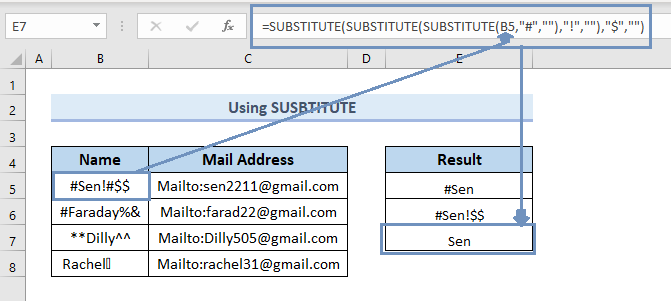
Seallaidh seo an toradh foirfe airson a’ chùis seo.
Tuairisgeul na foirmle:
Co-chòrdadh na foirmle:
=SUBSTITUTE(text, old_text, new_text, [instance_num])text =an teacsa a tha thu airson obrachadh leis.
old_text = teacsa a tha thu airson a thoirt air falbh.
new_text= chaidh an teacsa a chuir na àite. (Airson ar cùise, cuiridh sinn bàn " " " na àite).
instance_name = àireamh a' charactair shònraichte air eagal 's gum bi caractaran ath-chuairteachaidh san teacsa.
Cùis Shònraichte:
Tha àireamhan còd anns na caractaran sònraichte agus gheibh sinn an àireamh còd aca a’ cleachdadh anfoirmle:
=CODE(RIGHT(text)) no
5> =CODE(LEFT(text))An CEÒ no Cleachdar LEFT gus ionad a' charactair aig a bheil an còd a tha thu airson faighinn fhaighinn fhaighinn.
Mar sin tha dà cheum anns a' phròiseas seo:
- A' faighinn a' chòd a' cleachdadh a' chòd. foirmle de COD neadachadh le CEART no LEFT .
- A' cleachdadh SUBSTITUTE foirmle agus na àite old_text sgrìobh CHAR(àireamh) .
Airson an toraidh, lean gu sreathach na dealbhan gu h-ìosal còmhla ri foirmlean.
=CODE(RIGHT(C5)) 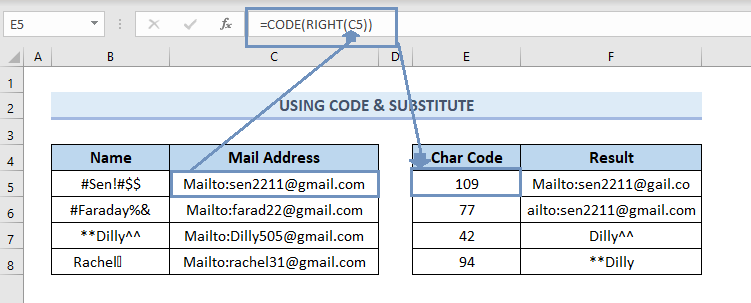
=SUBSTITUTE(C5,CHAR(109),"") 
=CODE(LEFT(C5)) 
=SUBSTITUTE(C5,CHAR(77),"") 
A bharrachd air an sin, ma lorgar caractaran co-chosmhail bheir am pròiseas seo air falbh an dà chuid. Thoir sùil air na toraidhean gu h-ìosal.
=CODE(LEFT(B7)) 
=SUBSTITUTE(B7,CHAR(42),"") 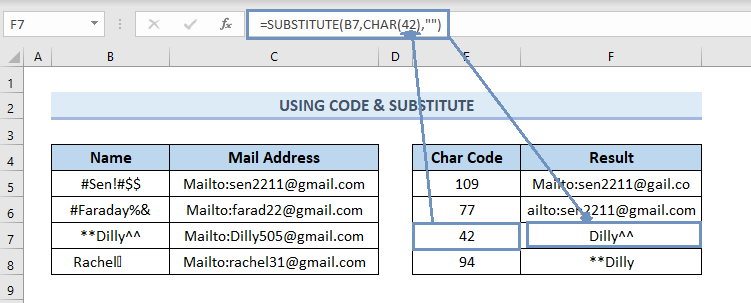 1 4
1 4 =CODE(RIGHT(B7))
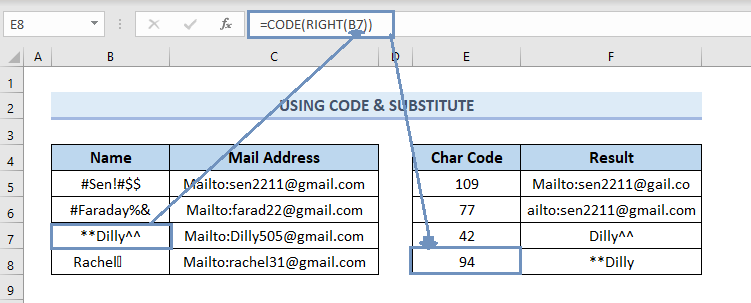
=SUBSTITUTE(B7,CHAR(94),"") 
A’ beachdachadh, tha thu air faicinn san dòigh gu h-àrd mu thràth gu bheil cleachdadh CEART agus LEFT a’ cleachdadh gnìomhan. Gabhaidh iad seo a chleachdadh leis a' ghnìomh LEN gus caractaran sònraichte ann an Excel a thoirt air falbh.
Is e am foirmle:
=RIGHT(B7,LEN(B7)-1) <0 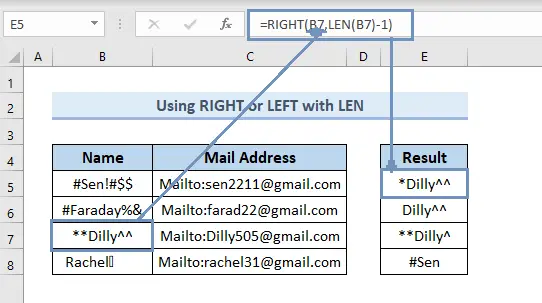
'S urrainn dhut na luachan àrdachadh gu àireamh sam bith is a thoirt air falbh le LEN(text) gus àireamh shònraichte de charactaran sònraichte a thoirt air falbh.
Airson seo is e am foirmle:
=RIGHT(B7,LEN(B7)-2) 
Mar an ceudna airson foirmle LEFT ,
<5 =LEFT(B7,LEN(B7)-1) 
Agus airson àrdachadh ann an àireamh eisimpleir, dh’atharraich anfoirmle:
=LEFT(B5,LEN(B5)-4) 
Tuairisgeul na foirmle:
Co-chàradh na foirmle :
=RIGHT(text, [num_chars]) text = an teacsa às a bheil thu airson caractaran a thoirt air falbh.
num_chars = àireamh charactaran ri thoirt air falbh.
=LEN(text) text = an teacsa aig a bheil an fhaid a tha thu airson a chunntadh.
<0 -1 neo -(àireamh sam bith) an àireamh charactaran a tha thu airson a thoirt air falbh on àireamh iomlan de charactaran ann an teacsa.c . A’ cleachdadh gnìomhan CLEAN is TRIM
Dh’fhaodadh gu bheil caractaran neo-chlò-bhuailte agus àite a bharrachd anns an t-seata dàta agad cuideachd. Faodar gnìomhan CLEAN agus TRIM a chleachdadh gus an toirt air falbh.
Is e am foirmle airson caractar neo-chlò-bhuailte a thoirt air falbh:
> =CLEAN(B8) 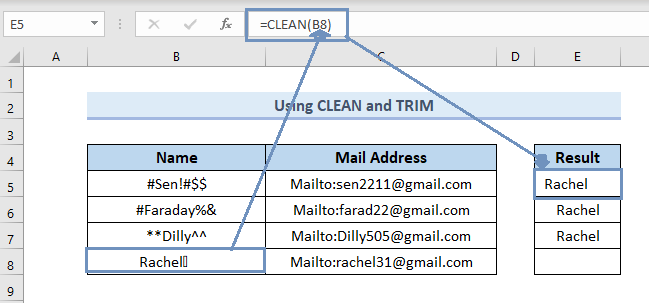
Gus caractaran nach gabh a chlò-bhualadh a thoirt air falbh agus beàrnan a bharrachd, faodaidh tu am foirmle a chleachdadh:
=TRIM(CLEAN(B8) 
A dh’ aindeoin sin, faodaidh tu an dà chuid a dhèanamh le bhith a’ neadachadh TRIM agus CLEAN le SUBSTITUTE . Seallaidh an fhoirmle mar:
=TRIM(CLEAN(SUBSTITUTE(B8,CHAR(4),""))) Lean an dealbh gu h-ìosal.
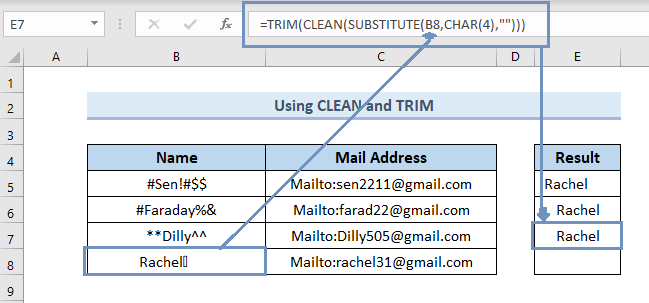
Tuairisgeul na foirmle :
Co-chòrdadh na foirmle fa leth:
=CLEAN(text) Seo, text = an teacsa às a bheil tha thu airson an caractair nach gabh a chlò-bhualadh a thoirt air falbh.
=TRIM(text) text = an teacsa às am feumar an t-àite a bharrachd a thoirt air falbh.
=SUBSTITUTE(text, old_text, new_text, [instance_num]) text =an teacsa leis a bheil thu airson obrachadh.
old_text = text a thatha thu airson a thoirt air falbh.
new_text= teacsa ùr na àite. (Airson ar cùise, cuiridh sinn bàn " " " na àite).
instance_name = àireamh a' charactair shònraichte air eagal 's gum bi caractaran ath-chuairteachaidh san teacsa.<1
d. A' cleachdadh an gnìomh REPLACE
A bharrachd, tha foirmle eile ann a chleachdas an gnìomh REPLACE gus àireamh shònraichte de charactaran a thoirt air falbh às dèidh grunn charactaran.
An fhoirmle is:
=REPLACE(old_text, start_num, num_chars, new_text) An seo tha am foirmle gu math coltach ri SUBSTITUTE. Bheir e 2 argamaid eile leis an ainm start_num (an àireamh às am feum na caractaran a thoirt air falbh).
num_chars (an àireamh de charactaran a thèid a thoirt air falbh).
Agus chan eil e a’ gabhail text mar argamaid a tha a dhìth airson SUBSTITUTE .
Is e am foirmle airson an t-seata dàta a thugadh air falbh caractaran sònraichte às dèidh “ #Sen “.
=REPLACE(B5,5,4,"") 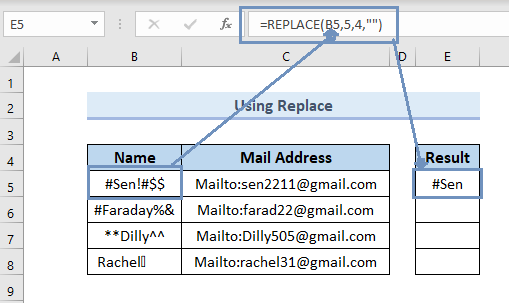
2. Cleachdadh Flash Fill gus Caractaran Sònraichte a thoirt air falbh ann an Excel
A’ gluasad air adhart le innealan Excel. 'S e Flash Fill an dòigh as fhasa caractaran sònraichte a thoirt air falbh ann an Excel.
Canaidh sinn gu bheil ainmean is seòlaidhean puist againn san aon cholbh agus tha cromag air an sgaradh le cromag. Tha sinn airson na teacsaichean a thoirt air falbh às deidh a’ choma a’ toirt a-steach a’ choma. Lean na ceumannan gus fios a bhith agad mar a chleachdas tu an Flash Fill gus sònraichte a thoirt air falbhcaractaran ann an Excel.
- Sgrìobh a' a' chiad teacsa gun charactaran sònraichte .
- Tòisich a' sgrìobhadh an dàrna teacsa agus chì thu gu bheil Excel a’ sealltainn theacsaichean a tha air am moladh. Seall air an dealbh gu h-ìosal.

- Brùth ENTER on mheur-chlàr. Seallaidh seo an toradh mar gu h-ìosal.

3. Cleachdadh an Lorg & Cuir an àite Òrdugh gus Caractaran Sònraichte a thoirt air falbh
Is e inneal feumail eile de Excel Lorg & Cuir na àite .
Can gu bheil sinn airson “ Mailto: ” a thoirt air falbh ron t-seòladh sa cholbh air a bheil Seòladh Puist den stòr-dàta.Lean na ceumannan gu h-ìosal gus caractaran sònraichte a thoirt air falbh le bhith a’ cleachdadh Lorg & Cuir na àite .
- Tagh Cuir an àite o Lorg & Cuir an àite . Lean an dealbh gu h-ìosal gus Lorg & Cuir an àite bho na Deasachadh roghainnean air an taba Dachaigh .
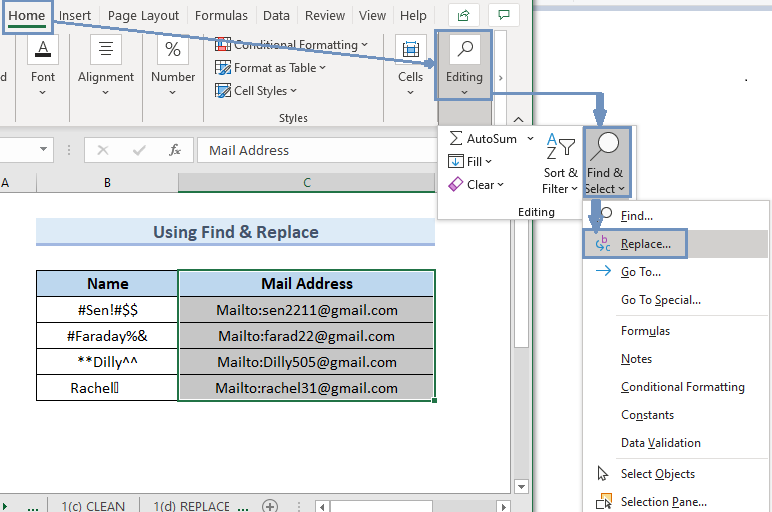
- Thèid bogsa deasbaid fosgail suas. Sgrìobh an caractar a tha thu airson a thoirt air falbh sa bhogsa Lorg dè: agus cùm am bogsa Cuir na àite: bàn. Faic an dealbh gu h-ìosal.
 >
>
- Briog air Cuir na h-Uile an àite agus fosglaidh bogsa ùr. Seallaidh e an àireamh de dh'ath-chuiridhean a chaidh a dhèanamh.
- Briog air OK .
> 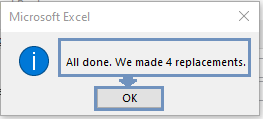
Chì thu an toradh mar a leanas.

Leugh tuilleadh: Mar a bheir thu air falbh àiteachan ann an Excel: Le Formula, VBA &Ceist cumhachd
4. A’ toirt air falbh caractaran sònraichte a’ cleachdadh an inneal ceiste cumhachd
Gu dearbha, ma tha thu a’ cleachdadh Microsoft Excel 2016 no Excel 365 faodaidh tu Power Query a chleachdadh gus sònraichte a thoirt air falbh. caractaran ann an Excel.
Air eagal gu bheil thu a’ cleachdadh Microsoft Excel 2010 no 2013 , ’s urrainn dhut a stàladh o làrach-lìn Microsoft.
’S urrainn dhut na ceumannan a leantainn gus a chleachdadh Ceistean Cumhachd gus caractaran sònraichte a thoirt air falbh on stòr-dàta agad.
- Tagh raon an dàta agad còmhla ris a’ bhann-cinn.
- An uairsin tagh Bho Chlàr/Raon on taba Dàta .
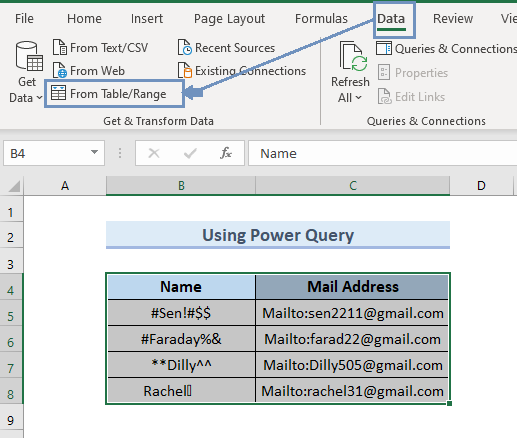
- Lorgaidh tu bogsa beag. Thoir sùil air raon an dàta a thagh thu agus cuir strìochag air Tha bann-cinn aig a’ bhòrd agam.
- Às deidh sin, cliog OK .

Fosglaidh uinneag ùr leis an ainm Power Query Window .

- Tagh Colbh Custom bhon taba Cuir Colbh san uinneig Ceum Cumhachd .
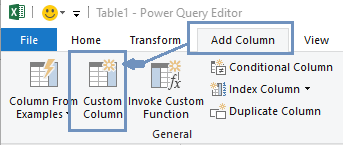
- Fosglaidh e an >Custom Colbh bogsa.
- Sgrìobh “ Gun Caractaran Sònraichte ” anns an roghainn Ainm colbh ùr . Faodaidh tu ainm sam bith a tha thu ag iarraidh a sgrìobhadh.
- An uairsin, sgrìobh am foirmle gu h-ìosal anns an roghainn Foirmle colbh gnàthaichte .
Formula:
=Text.Select([NAME],{"A".."z","0".."9"})
- Às deidh sin, cliog OK .
 <1
<1
Thèid colbh ùr a chruthachadh agus thèid am foirmle ùr agad a shealltainn ann am bàr na foirmle aig an fhaidhleuinneag.

- Tagh Dùin & Luchdaich on taba Faidhle san uinneag.

Lorgaidh tu duilleag-obrach ùr san leabhar-obrach agad far am faic thu an an toradh deireannach mar a chithear an-seo.

Mothaichidh tu nach tug am pròiseas seo air falbh na caractaran “ ^^ ” o chill D7 . Tha seo air sgàth gu bheil Excel a’ beachdachadh air a’ charactar taobh a-staigh na roinne “ . . ” caractar.
Rudan ri chuimhneachadh
Gu mì-fhortanach, ma tha thu a’ cleachdadh tionndaidhean Microsoft Excel nas sine na 2010 , ’s dòcha nach eil thu a bhith comasach air Power Query a stàladh. Chan urrainn dhut am feart seo a chleachdadh ach le tionndaidhean 2010 chun an as ùire.
Co-dhiù, tha na buannachdan is na h-eas-bhuannachdan aig a h-uile modh agus mar sin cleachd iad gu ciallach a rèir do fheum.
Co-dhùnadh
Thug an artaigil cunntas air 4 dòighean eadar-dhealaichte gus caractaran sònraichte a thoirt air falbh ann an Excel. Tha sinn air foirmlean agus innealan Excel a chleachdadh gus na 4 dòighean eadar-dhealaichte a mhìneachadh airson caractaran sònraichte a thoirt air falbh ann an Excel. seo a dhèanamh. Ann an ùine ghoirid, tha na foirmlean a’ toirt a-steach gnìomhan mar SUBSTITUTE , CLEAN , CEART , CÒD, agus mar sin air adhart. Air an làimh eile, is e na h-innealan a thathar a’ cleachdadh Flash Fill , Lorg & Cuir an àite agus Ceist Cumhachd . Tha mi an dòchas gun robh an artaigil seo cuideachail dhut. Airson ceistean sam bith eile, sgrìobh san earrann bheachdan.

